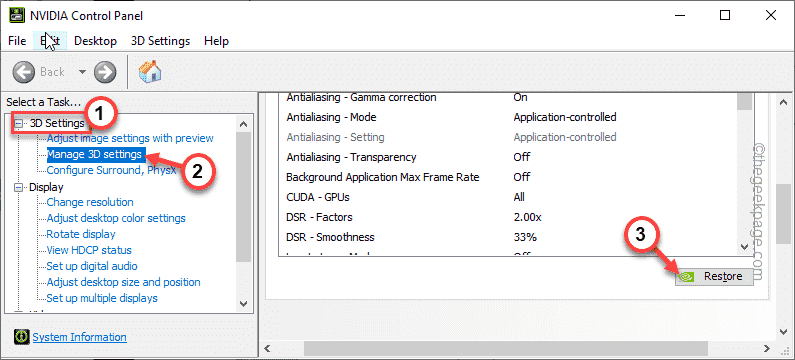Einige Benutzer von NVIDIA Studio-Treibern haben kürzlich ein Problem mit der Anzeige von „KEIN Gleichstrom” Wasserzeichen in der Adobe Premiere Pro-Anwendung. Einige Benutzer haben auch berichtet, dass sie die „JA Gleichstrom“ auch Wasserzeichen. Aber keine Sorge. Dies alles ist auf eine beschädigte Bin-Datei in den NVIDIA-Kerndateien zurückzuführen. Suchen Sie also einfach die Datei im Datei-Explorer, entfernen Sie die beschädigte Datei und starten Sie sie neu, um das Problem zu beheben. Oder Sie können einfach die standardmäßigen NVIDIA 3D-Einstellungen wiederherstellen. Befolgen Sie diese Korrekturen, um das Problem schnell zu lösen.
Lösung 1 – Entfernen Sie die NVIDIA-bin-Datei
Befolgen Sie diese Schritte, um die Datei nvdssel.bin von Ihrem System zu entfernen.
1. Schließen Sie die Anwendung, in der Sie das „KEIN Gleichstrom“Wasserzeichen.
2. Wenn Sie es geschlossen haben, drücken Sie die Windows-Taste+E Schlüssel zusammen.
3. Klicken Sie im Datei-Explorer-Bildschirm auf das (⋯)-Option in der Menüleiste.
4. Tippen Sie dann auf „Optionen“.

ANZEIGE
5. Gehen Sie nun im Fenster „Ordneroptionen“ zu „Sicht" Sektion.
6. Weiter nur überprüfen das "Versteckte Dateien, Ordner und Laufwerke anzeigen" Möglichkeit.
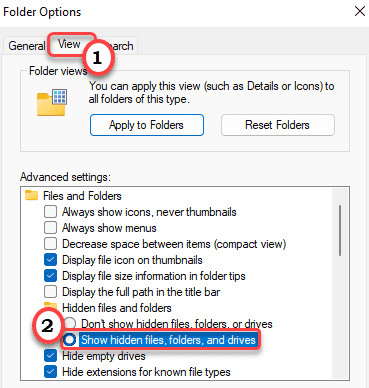
7. Sie können diese Änderungen speichern, tippen Sie auf „Anwenden" und "OK“.

8. Jetzt können Sie ganz einfach auf diese Weise navigieren –
C:\ProgramData\NVIDIA Corporation\Drs
9. Im Dr’s-Ordner finden Sie mehrere NVIDIA GeForce-Treiberdateien.
10. Suche nach "nvdssel.bin" Datei. Wählen Sie es aus und tippen Sie auf  Symbol, um die Datei von Ihrem System zu entfernen.
Symbol, um die Datei von Ihrem System zu entfernen.
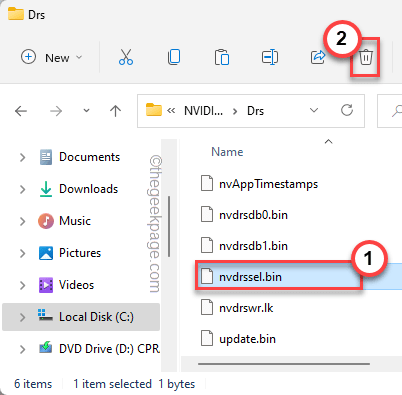
Schließen Sie den Datei-Explorer.
Starten Sie nun die Anwendung, in der Sie das „KEIN Gleichstrom“Wasserzeichen. Wenn Sie das Wasserzeichen immer noch sehen, starten Sie Ihren Computer einmal neu und öffnen Sie die App erneut. Das Wasserzeichen wird nicht da sein.
Lösung 2 – Stellen Sie die 3D-Einstellungen wieder her
Wenn Sie die Datei „nvdrssel.bin“ auf Ihrem Computer nicht finden können, kann dies eine gute alternative Lösung bieten.
1. Drücken Sie die Windows-Taste + S Tasten zusammen und geben Sie „NVIDIA-Systemsteuerung“.
2. Tippen Sie dann auf „NVIDIA-Systemsteuerung“, um darauf zuzugreifen.
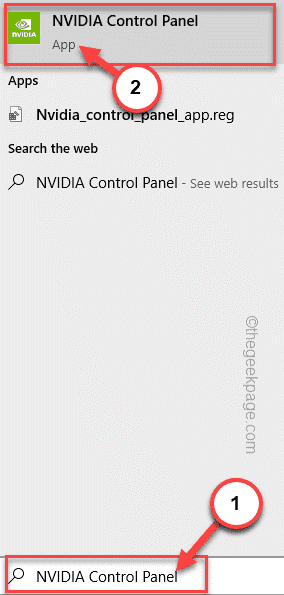
3. Wenn sich die NVIDIA-Systemsteuerung öffnet, erweitern Sie das „3D-Einstellungen“.
4. Wählen Sie später das „3D-Einstellungen verwalten“ aus dem linken Bereich.
5. Tippen Sie danach im rechten Bereich auf „Wiederherstellen“, um alle von Ihnen vorgenommenen Änderungen wiederherzustellen.
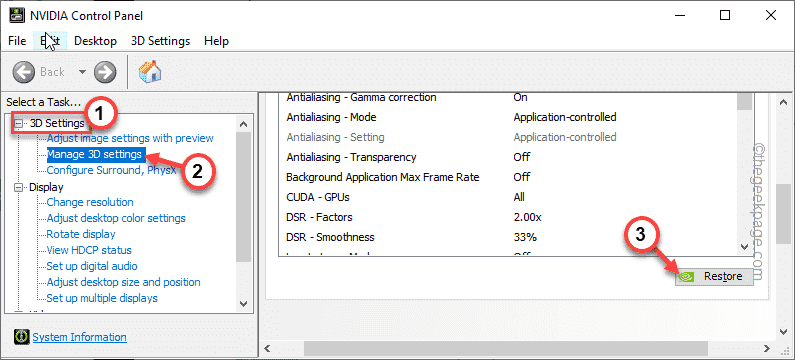
6. Sie sehen eine Warnmeldung. Klopfen "Ja“, um Ihren Schritt zu bestätigen.
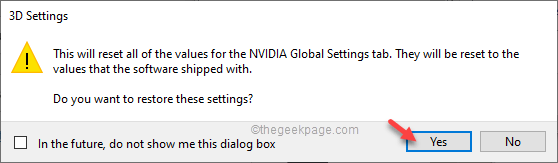
Schließen Sie danach die NVIDIA-Systemsteuerung. Starten Sie nun die App und prüfen Sie, ob die „KEIN Gleichstrom“ angezeigt wird oder nicht.
Auf diese Weise können Sie Ihr Problem leicht lösen. Prüfen Sie, ob dies Ihr Problem löst.
Schritt 1 - Laden Sie das Restoro PC Repair Tool hier herunter
Schritt 2 – Klicken Sie auf Scan starten, um alle PC-Probleme automatisch zu finden und zu beheben.